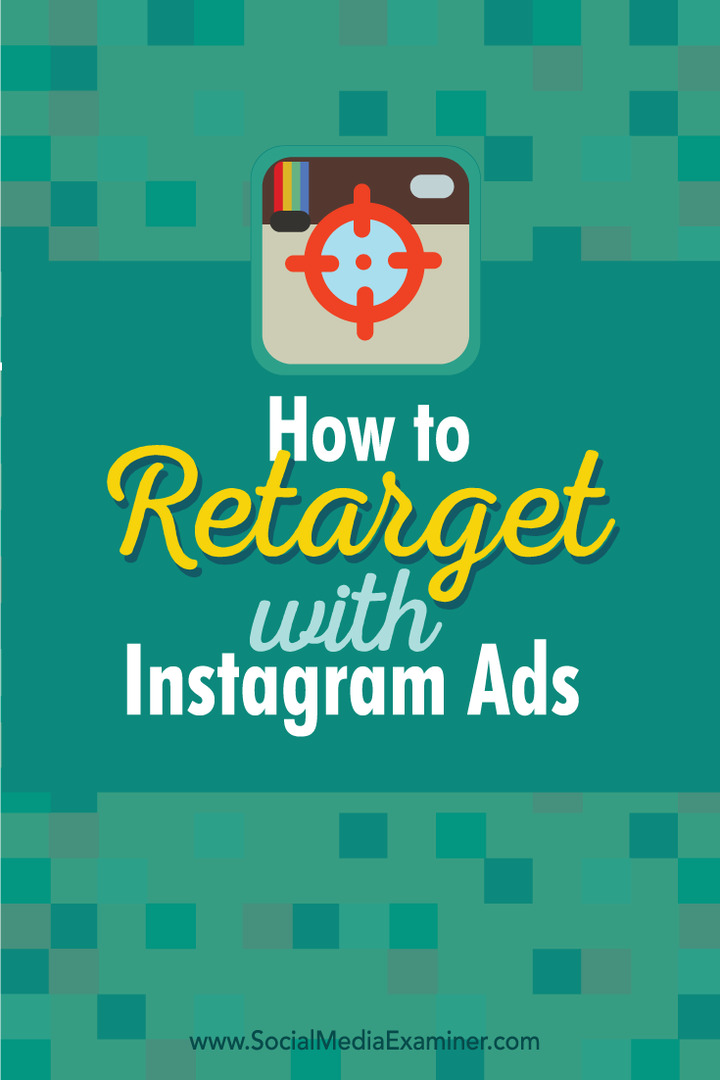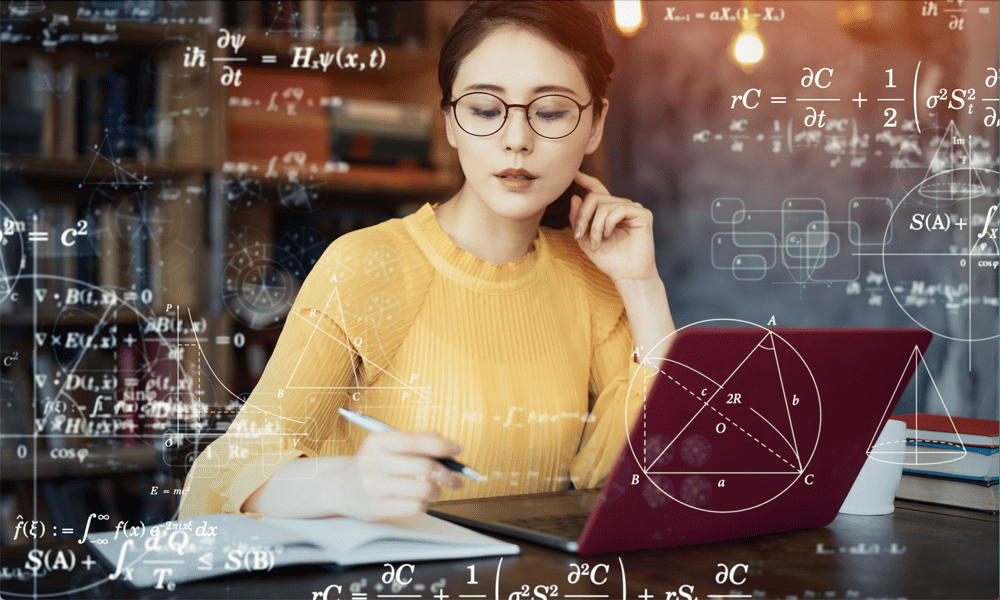इंस्टाग्राम विज्ञापनों के साथ रिटायरमेंट कैसे करें: सोशल मीडिया एग्जामिनर
इंस्टाग्राम Instagram विज्ञापन / / September 26, 2020
 क्या आप फेसबुक विज्ञापनों से लोगों को पीछे छोड़ रहे हैं?
क्या आप फेसबुक विज्ञापनों से लोगों को पीछे छोड़ रहे हैं?
जानना चाहते हैं कि कैसे इंस्टाग्राम यूजर्स को पीछे छोड़ देंगे?
उन लोगों के लिए प्रासंगिक इंस्टाग्राम विज्ञापन प्रस्तुत करना जो आपकी वेबसाइट पर गए हैं, बिक्री और रूपांतरण बढ़ाने में मदद करते हैं।
इस लेख में आपको पता चलेगा कि कैसे इंस्टाग्राम विज्ञापनों का उपयोग करके अपने वेबसाइट आगंतुकों को पुनः प्राप्त करें.
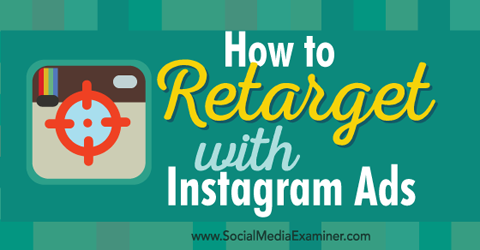
इस लेख को सुनें:
कहां से सब्सक्राइब करें: Apple पॉडकास्ट | Google पॉडकास्ट | Spotify | आरएसएस
इस कड़ी में उल्लिखित महत्वपूर्ण संसाधनों के लिंक के लिए लेख के अंत तक स्क्रॉल करें।
# 1: अपनी वेबसाइट पर फेसबुक पिक्सेल स्थापित करें
इससे पहले कि आप इंस्टाग्राम विज्ञापनों का उपयोग वेबसाइट विज़िटर को पुन: प्राप्त करने के लिए कर सकें, आपको करने की आवश्यकता है फेसबुक पिक्सेल सेट अप करें अपनी वेबसाइट पर
आप फेसबुक के साथ ऐसा कर सकते हैं पावर एडिटर. प्रथम, Google Chrome खोलें और फिर लॉग इन करें पावर एडिटर.
यदि आप कई खातों का प्रबंधन करते हैं, सुनिश्चित करें कि आप‘उस फेसबुक विज्ञापन खाते में पुनः लॉग इन करें जो उस वेबसाइट से मेल खाता है जिसके लिए आप उसे लागू करना चाहते हैं

आगे, उपकरण पर क्लिक करें और पिक्सेल चुनें ड्रॉप-डाउन मेनू से।
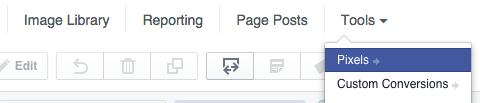
यदि आपने ऐसा पहले से नहीं किया है, ग्रीन क्रिएट पिक्सेल बटन पर क्लिक करके अपना फेसबुक पिक्सेल बनाएं. Facebook Pixel डायलॉग बॉक्स बनाएँ, पिक्सेल के लिए एक नाम टाइप करें और पिक्सेल बनाएँ पर क्लिक करें.
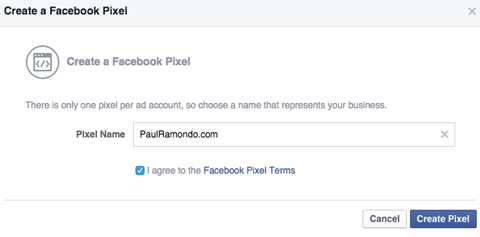
अब आप एक संदेश देखें कि आपका फेसबुक पिक्सेल तैयार है. अब Pixel इंस्टॉल करें पर क्लिक करें पिक्सेल कोड देखने के लिए।
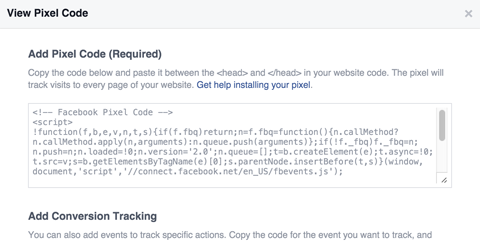
यदि आपके पास पहले से ही एक सक्रिय फेसबुक पिक्सेल है, तो आप इसे क्रिया पर क्लिक करके और ड्रॉप-डाउन मेनू से दृश्य पिक्सेल कोड चुनकर एक्सेस कर सकते हैं।
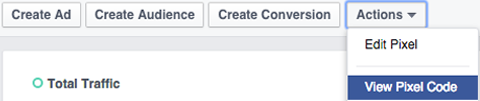
आगे, अपने फेसबुक पिक्सेल कोड को कॉपी करें और अपने वेबसाइट कोड के हेड टैग के बीच पेस्ट करें. अपने पिक्सेल को स्थापित करने के अधिक विस्तृत निर्देशों के लिए, देखें यह पन्ना.
अब आपको जरूरत है सुनिश्चित करें कि आपका फेसबुक पिक्सेल काम कर रहा है. आप ऐसा कर सकते हैं उस के साथ करो फेसबुक पिक्सेल हेल्पर, जो Google Chrome के लिए एक निःशुल्क प्लगइन है।
एक बार जब आप अपनी वेबसाइट पर फेसबुक पिक्सेल सफलतापूर्वक स्थापित कर लेते हैं, तो फेसबुक स्वचालित रूप से आपकी वेबसाइट पर आने वाले हर व्यक्ति को ट्रैक करना शुरू कर देगा।
# 2: रिटारगेट के लिए एक कस्टम ऑडियंस बनाएं
अगला, आपको एक बनाने की आवश्यकता है कस्टम वेबसाइट दर्शकों.
यह करने के लिए, Facebook Pixel टैब पर जाएं और Create Audience बटन पर क्लिक करें.

अब, कस्टम ऑडियंस बनाएं जो आप फिर से बनाना चाहते हैं। ऑडियंस प्रकार के लिए वेबसाइट ट्रैफ़िक चुनें.
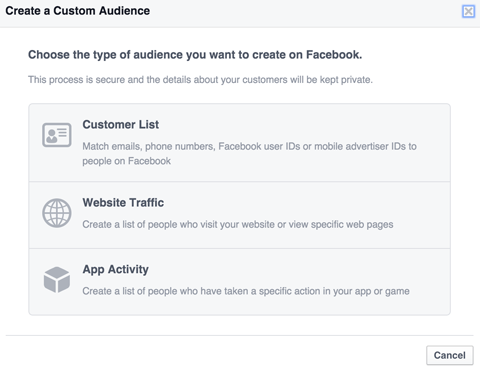
फिर ऑडियंस क्रिएट करें संवाद बॉक्स में, अपने कस्टम दर्शकों के लिए विवरण दर्ज करें.
नीचे दिए गए उदाहरण में कस्टम दर्शक पिछले 30 दिनों में मेरी वेबसाइट पर आने वाले किसी भी व्यक्ति को पुनः प्राप्त कर लेंगे। ध्यान दें कि डोमेन विकल्प केवल तभी दिखाई देता है जब आपका फेसबुक पिक्सेल कई डोमेन पर स्थापित हो।
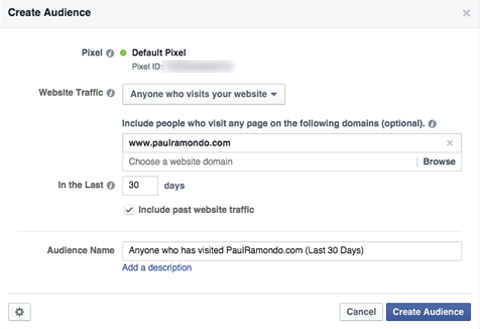
ध्यान रखें कि उपयोगकर्ताओं द्वारा आपके विज्ञापन को देखने के बजाय, वे हर वेबसाइट विज़िटर (जैसा कि इस उदाहरण में) को लक्षित करते हैं, के आधार पर ऑडियंस तैयार करना एक अच्छा विचार है।
जब आप अपने ऑडियंस को फिर से तैयार करना चाहते हैं, ऑडियंस बनाएं पर क्लिक करें.
# 3: अपना विज्ञापन अभियान सेट करें
अब आप तैयार हैं अपने विज्ञापन अभियान को पिछले वेबसाइट आगंतुकों को फिर से तैयार करने के लिए बनाएँ.
यह करने के लिए, Power Editor खोलें और अभियान बनाएँ पर क्लिक करें.
फिर अपने नए अभियान के लिए एक नाम दर्ज करें और इनमें से एक उद्देश्य चुनें: वेबसाइट पर क्लिक करता है, वेबसाइट वार्तालाप, मोबाइल ऐप इंस्टॉल या वीडियो दृश्य.
YouTube मार्केटिंग प्रशिक्षण प्राप्त करें - ऑनलाइन!

YouTube के साथ अपनी व्यस्तता और बिक्री में सुधार करना चाहते हैं? फिर YouTube मार्केटिंग विशेषज्ञों की सबसे बड़ी और सबसे अच्छी सभा में शामिल हों क्योंकि वे अपनी सिद्ध रणनीतियों को साझा करते हैं। आपको चरण-दर-चरण लाइव निर्देश प्राप्त होंगे, जिस पर ध्यान केंद्रित किया गया है YouTube रणनीति, वीडियो निर्माण और YouTube विज्ञापन. अपनी कंपनी और क्लाइंट्स के लिए YouTube मार्केटिंग हीरो बनें क्योंकि आप उन रणनीतियों को लागू करते हैं जो सिद्ध परिणाम प्राप्त करते हैं। यह सोशल मीडिया परीक्षक में अपने दोस्तों से एक लाइव ऑनलाइन प्रशिक्षण कार्यक्रम है।
विवरण के लिए यहां क्लिक करें - बिक्री के बारे में पता लगाएं 22ND!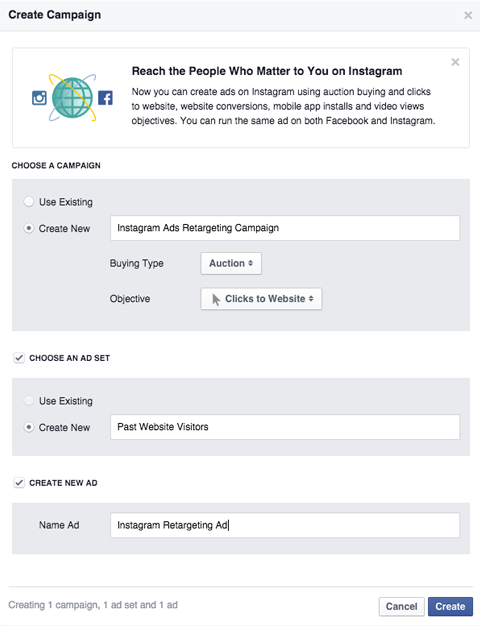
जब आप अपने अभियान के सभी विवरणों को भरना शुरू कर देंगे, बनाएँ पर क्लिक करें.
# 4: अपना रिटारगेटिंग विज्ञापन सेट बनाएँ
अब आपको अपना विज्ञापन सेट संपादित करने की आवश्यकता है।
प्रथम, अपना बजट और कार्यक्रम निर्धारित करें.
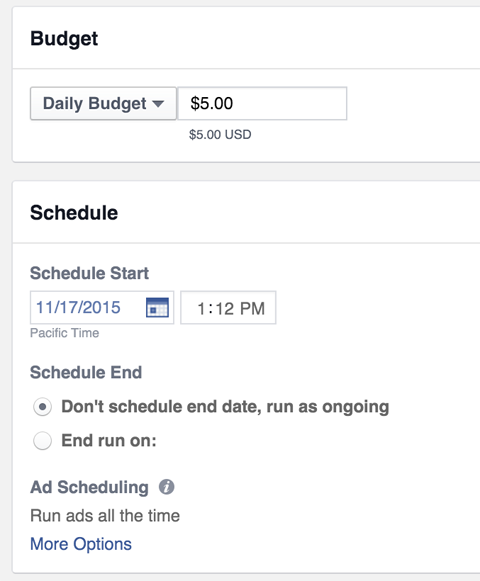
फिर अपने दर्शकों को संपादित करें ताकि आप केवल उन लोगों को लक्षित कर सकें जो पहले आपकी वेबसाइट पर आए हैं। यह करने के लिए, ऑडियंस एडिट बटन पर क्लिक करें.
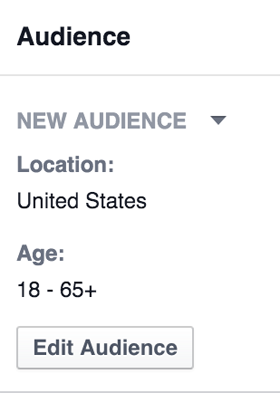
फिर आपके द्वारा बनाए गए कस्टम ऑडियंस का चयन करें. एक बार जब आप यह कर लेते हैं, सहेजें पर क्लिक करें.
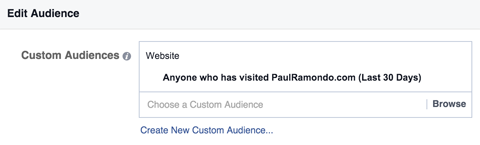
आगे, अपने प्लेसमेंट के रूप में Instagram का चयन करें।
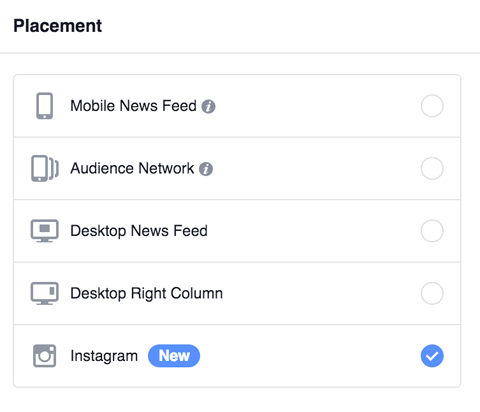
अंत में, पुष्टि करें कि आपके द्वारा चुने गए कस्टम ऑडियंस और इंस्टाग्राम के लिए परिष्कृत वास्तव में इसमें लोग हैं। यह करने के लिए, अपने संभावित दर्शकों की जाँच करें (विज्ञापन सेट पैनल के ऊपरी-दाएँ कोने में) इसमें 20 से अधिक लोग हैं.
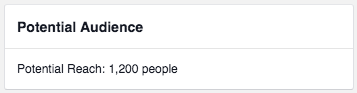
यदि यह नहीं है, तो आपको अपने अन्य लक्ष्यीकरण मापदंडों को व्यापक बनाने की आवश्यकता हो सकती है। वैकल्पिक रूप से, आप तब तक इंतजार कर सकते हैं जब तक कि आपके फेसबुक पिक्सेल ने पिछले 30 दिनों में आपकी वेबसाइट पर आने वाले 20 से अधिक लोगों को पकड़ लिया हो, जिनके इंस्टाग्राम अकाउंट भी हैं।
# 5: अपना रिटारगेटिंग विज्ञापन डिज़ाइन करें
अभी आपके द्वारा अभी-अभी बनाए गए पिछले वेबसाइट आगंतुकों के लिए विज्ञापन सेट में बनाए गए इंस्टाग्रामिंग विज्ञापन को चुनें.
गंतव्य के नीचे देखें और अपनी वेबसाइट से जुड़े फेसबुक पेज का चयन करें.
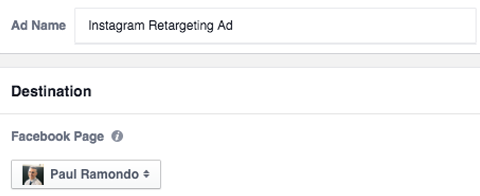
इसके बाद, आपको अपने व्यवसाय के लिए एक इंस्टाग्राम अकाउंट कनेक्ट करना होगा। वैकल्पिक रूप से, आप Instagram पर अपने व्यवसाय का प्रतिनिधित्व करने के लिए चयनित फेसबुक पेज का उपयोग कर सकते हैं, लेकिन यह अनुशंसित नहीं है।
अपने इंस्टाग्राम खाते को अपने फेसबुक विज्ञापन खाते में जोड़ने के लिए एक खाता जोड़ें लिंक पर क्लिक करें.
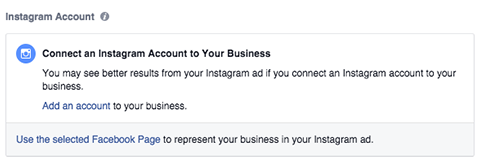
अब आपसे पूछा जाएगा अपना Instagram उपयोगकर्ता नाम और पासवर्ड विवरण दर्ज करें. आपके ऐसा करने के बाद, अगला पर क्लिक करें, और फ़ेसबुक आपके इंस्टाग्राम अकाउंट को आपके फ़ेसबुक विज्ञापन अकाउंट में असाइन कर देगा।
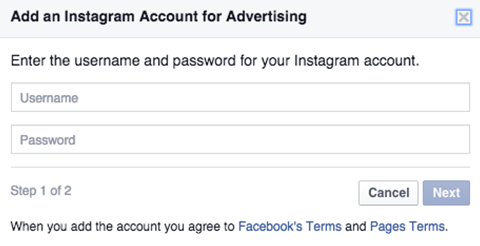
अपने विज्ञापन पर वापस जाएँ और आपके द्वारा सत्यापित किए गए इंस्टाग्राम खाते को चुनें.
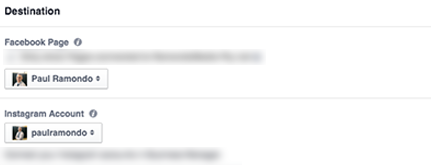
अभी अपना Instagram विज्ञापन उसी तरह बनाएं जैसे आप किसी अन्य Facebook विज्ञापन को बनाते हैं.
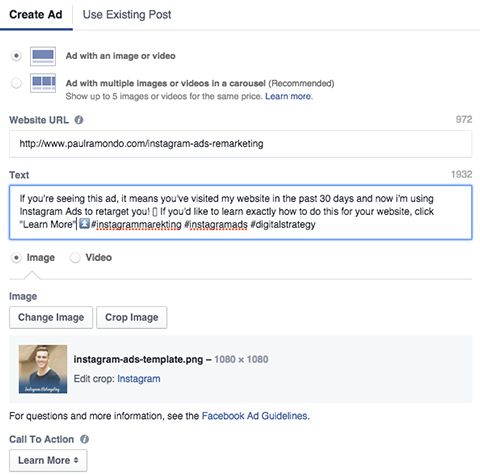
ध्यान रखें कि फेसबुक इंस्टाग्राम विज्ञापनों के लिए 1080 x 1080 पिक्सल की छवि आकार की सिफारिश करता है.
और फेसबुक की तरह, 20% से अधिक विज्ञापन में पाठ रखें. आप उपयोग कर सकते हैं फेसबुक ग्रिड टूल यह जांचने के लिए कि क्या फेसबुक पर अपलोड करने से पहले आपके विज्ञापन में 20% से अधिक पाठ है। फेसबुक का भी कमाल है Instagram विज्ञापन क्रिएटिव के लिए गाइड.
जैसे ही आप अपने Instagram विज्ञापन में जानकारी जोड़ते हैं, विज्ञापन पूर्वावलोकन स्वचालित रूप से अपडेट हो जाएगा।
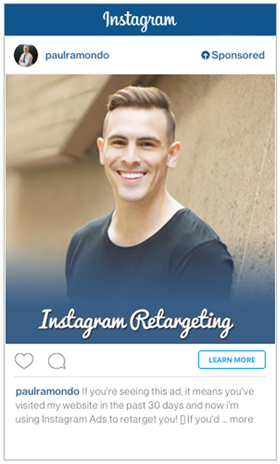
# 6: अपने रिटारगेटिंग अभियान को लॉन्च करें
एक बार जब आप ऊपर दिए गए सभी चरणों को पूरा कर लेंगे, तो आप अपने इंस्टाग्राम विज्ञापनों को फिर से तैयार करने वाले अभियान को लॉन्च करने के लिए तैयार हैं। यह करने के लिए, शीर्ष में समीक्षा परिवर्तन बटन पर क्लिक करें–पावर एडिटर का दायां कोना और प्रॉम्प्ट का पालन करें.

आप के लिए खत्म है
जब आप दानेदार लक्ष्यीकरण, अनुकूलित विज्ञापन प्रतिलिपि और उपयुक्त विज्ञापन डिज़ाइन के साथ ऊपर दिए गए चरणों को जोड़ते हैं, तो आपके पास अपने डिजिटल मार्केटिंग शस्त्रागार में जोड़ने के लिए एक नया, शक्तिशाली हथियार होगा।
तुम क्या सोचते हो? क्या आपने इंस्टाग्राम विज्ञापनों को पुन: प्राप्त करने की कोशिश की है? परिणामों की तुलना फ़ेसबुक विज्ञापनों की तुलना करने से कैसे हुई? कृपया नीचे टिप्पणी अनुभाग में अपने विचार साझा करें।